Otrzymaj bezpłatne skanowanie i sprawdź, czy twój komputer jest zainfekowany.
USUŃ TO TERAZAby korzystać z w pełni funkcjonalnego produktu, musisz kupić licencję na Combo Cleaner. Dostępny jest 7-dniowy bezpłatny okres próbny. Combo Cleaner jest własnością i jest zarządzane przez RCS LT, spółkę macierzystą PCRisk.
Czym jest SysJoker?
SysJoker zostało zaprojektowane do wywoływania infekcji łańcuchowych (infekowania systemów dodatkowymi szkodliwymi programami) i z tego powodu jest sklasyfikowane jako malware otwierające tylne drzwi. Jest to również wieloplatformowe oprogramowanie. Wersje SysJokera mogą infiltrować systemy operacyjne Windows, Mac i Linux.
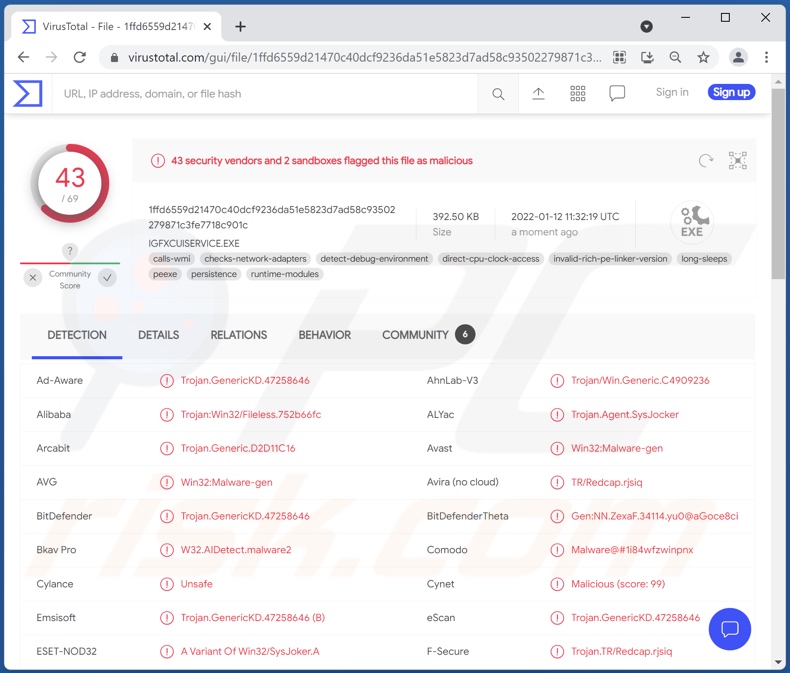
Przegląd malware SysJoker
W czasie badań, możliwości SysJokera nie różniły się w zależności od platformy. Narzędzia otwierania tylnych drzwi mogą teoretycznie służyć do infekowania systemów dowolnym rodzajem malware. Dlatego zagrożenia przez nie stwarzane są szczególnie szerokie.
Aby rozwinąć, ransomware działa poprzez szyfrowanie danych i/lub blokowanie ekranu urządzenia – żądając zapłaty za odszyfrowanie/odzyskanie dostępu. Górnicy kryptowaluty nadużywają zasobów systemowych do generowania kryptowaluty.
"Trojan" to termin, który określa złośliwe programy o różnych szkodliwych zdolnościach, np. powodujące infekcje łańcuchowe, szpiegujące (np. zapisujące naciśnięcia klawiszy [keylogging] i/lub audio/wideo przez mikrofony i kamery, robiące zrzuty ekranu itp.), wyodrębniające pliki oraz dane z systemu i zainstalowanych aplikacji, umożliwiające zdalną kontrolę nad urządzeniami (RAT - Trojany zdalnego dostępu) itd.
Podsumowując, SysJoker może powodować wiele infekcji systemu, uszkodzenia sprzętu, trwałą utratę danych, poważne problemy z prywatnością, straty finansowe i prowadzić do kradzieży tożsamości.
| Nazwa | Wirus SysJoker |
| Typ zagrożenia | Trojan, wirus kradnący hasła, malware bankowe, spyware. |
| Nazwy wykrycia | Avast (Win32:Malware-gen), Combo Cleaner (Trojan.GenericKD.47258646), ESET-NOD32 (wariant Win32/SysJoker.A), Kaspersky (HEUR:Trojan.Win32.Fileless.gen), Microsoft (Trojan:Win32/Casdet!rfn), Pełna lista wykrycia (VirusTotal) |
| Objawy | Trojany mają na celu potajemną infiltrację komputera ofiary i milczenie, dzięki czemu na zainfekowanej maszynie nie widać wyraźnie żadnych konkretnych objawów. |
| Metody dystrybucji | Zainfekowane załączniki do wiadomości e-mail, złośliwe reklamy online, socjotechnika, pirackie oprogramowanie. |
| Zniszczenie | Skradzione hasła i informacje bankowe, kradzież tożsamości, komputer ofiary dodany do botnetu. |
| Usuwanie malware (Windows) |
Aby usunąć możliwe infekcje malware, przeskanuj komputer profesjonalnym oprogramowaniem antywirusowym. Nasi analitycy bezpieczeństwa zalecają korzystanie z Combo Cleaner. Pobierz Combo CleanerBezpłatny skaner sprawdza, czy twój komputer jest zainfekowany. Aby korzystać z w pełni funkcjonalnego produktu, musisz kupić licencję na Combo Cleaner. Dostępny jest 7-dniowy bezpłatny okres próbny. Combo Cleaner jest własnością i jest zarządzane przez RCS LT, spółkę macierzystą PCRisk. |
Przykłady malware otwierającego tylne drzwi
Matanbuchus, FlawedGrace, ServHelper i AbSent-Loader to tylko niektóre przykłady złośliwych programów, które mogą powodować infekcje łańcuchowe. To malware może infekować systemy tylko określonymi programami lub wstrzykiwać złośliwe oprogramowanie do urządzenia.
Jak SysJoker dostało się do mojego komputera?
Złośliwe oprogramowanie jest rozpowszechniane przy użyciu technik phishingowych i socjotechniki. Przykładowo, szkodliwe programy są rozsyłane za pośrednictwem e-mailowych kampanii spamowych. Te e-maile mogą zawierać zainfekowane pliki jako załączniki lub linki do pobrania. Pliki mogą być archiwami, plikami wykonywalnymi, dokumentami Microsoft Office i PDF, JavaScript itp. Proces infekcji jest uruchamiany po otwarciu zakaźnych plików.
Malware jest również rozsyłane przez podejrzane źródła pobierania, np. nieoficjalne witryny i strony z freeware, sieci wymiany peer-to-peer itp.
Wykorzystywane są również nielegalne narzędzia aktywacyjne („łamania" zabezpieczeń) i fałszywe aktualizacje. Narzędzia do „łamania" zabezpieczeń mogą infekować systemy zamiast aktywować licencjonowane oprogramowanie. Fałszywe aktualizacje powodują infekcje, wykorzystując nieaktualne programy i/lub instalując malware.
Jak uniknąć instalacji malware?
Odradza się otwieranie załączników i linków znalezionych w podejrzanych/nieistotnych e-mailach – mogą one powodować infekcje systemowe. Ponadto wszystkie pobrania plików muszą być wykonywane z oficjalnych i zweryfikowanych kanałów. Równie ważne jest aktywowanie i aktualizowanie oprogramowania za pomocą legalnych narzędzi uzyskanych z oficjalnych źródeł.
Co więcej, niezwykle ważne jest, aby mieć zainstalowany i regularnie aktualizowany niezawodny program antywirusowy. To oprogramowanie musi być używane do uruchamiania regularnych skanów systemu oraz usuwania zagrożeń i problemów. Jeśli uważasz, że twój komputer jest już zainfekowany, zalecamy wykonanie skanowania za pomocą Combo Cleaner Antivirus dla Windows, aby automatycznie usunąć obecne malware.
Natychmiastowe automatyczne usunięcie malware:
Ręczne usuwanie zagrożenia może być długim i skomplikowanym procesem, który wymaga zaawansowanych umiejętności obsługi komputera. Combo Cleaner to profesjonalne narzędzie do automatycznego usuwania malware, które jest zalecane do pozbycia się złośliwego oprogramowania. Pobierz je, klikając poniższy przycisk:
POBIERZ Combo CleanerPobierając jakiekolwiek oprogramowanie wyszczególnione na tej stronie zgadzasz się z naszą Polityką prywatności oraz Regulaminem. Aby korzystać z w pełni funkcjonalnego produktu, musisz kupić licencję na Combo Cleaner. Dostępny jest 7-dniowy bezpłatny okres próbny. Combo Cleaner jest własnością i jest zarządzane przez RCS LT, spółkę macierzystą PCRisk.
Szybkie menu:
- Czym jest SysJoker?
- KROK 1. Manualne usuwanie malware SysJoker.
- KROK 2. Sprawdź, czy twój komputer jest czysty.
Jak manualnie usunąć malware?
Ręczne usuwanie malware jest skomplikowanym zadaniem. Zwykle lepiej jest pozwolić programom antywirusowym lub anty-malware zrobić to automatycznie. Aby usunąć to malware zalecamy użycie Combo Cleaner Antivirus dla Windows.
Jeśli chcesz manualnie usunąć malware, pierwszym krokiem jest zidentyfikowanie jego nazwy. Oto przykład podejrzanego programu uruchomionego na komputerze użytkownika:

Jeśli sprawdziłeś listę programów uruchomionych na komputerze, na przykład używając menedżera zadań i zidentyfikowałeś program, który wygląda podejrzanie, powinieneś wykonać te kroki:
 Pobierz program o nazwie Autoruns. Pokazuje on automatycznie uruchamiane aplikacje, rejestr i lokalizacje plików systemowych:
Pobierz program o nazwie Autoruns. Pokazuje on automatycznie uruchamiane aplikacje, rejestr i lokalizacje plików systemowych:

 Uruchom ponownie swój komputer w trybie awaryjnym:
Uruchom ponownie swój komputer w trybie awaryjnym:
Użytkownicy Windows XP i Windows 7: Uruchom komputer w trybie awaryjnym. Kliknij Start, kliknij Zamknij, kliknij Uruchom ponownie, kliknij OK. Podczas procesu uruchamiania komputera naciśnij kilkakrotnie klawisz F8 na klawiaturze, aż zobaczysz menu Opcje zaawansowane systemu Windows, a następnie wybierz z listy opcję Tryb awaryjny z obsługą sieci.

Film pokazujący jak uruchomić system Windows 7 w „Trybie awaryjnym z obsługą sieci":
Użytkownicy Windows 8: Uruchom system Windows 8 w trybie awaryjnym z obsługą sieci — przejdź do ekranu startowego systemu Windows 8, wpisz Zaawansowane, w wynikach wyszukiwania wybierz Ustawienia. Kliknij Zaawansowane opcje uruchamiania, a w otwartym oknie „Ogólne ustawienia komputera" wybierz Zaawansowane uruchamianie.
Kliknij przycisk „Uruchom ponownie teraz". Twój komputer zostanie teraz ponownie uruchomiony w „Zaawansowanym menu opcji uruchamiania". Kliknij przycisk „Rozwiąż problemy", a następnie kliknij przycisk „Opcje zaawansowane". Na ekranie opcji zaawansowanych kliknij „Ustawienia uruchamiania".
Kliknij przycisk „Uruchom ponownie". Twój komputer uruchomi się ponownie na ekranie Ustawienia uruchamiania. Naciśnij klawisz F5, aby uruchomić komputer w trybie awaryjnym z obsługą sieci.

Film pokazujący, jak uruchomić Windows 8 w „Trybie awaryjnym z obsługą sieci":
Użytkownicy Windows 10: Kliknij logo Windows i wybierz ikonę Zasilania. W otwartym menu kliknij „Uruchom ponownie" przytrzymując przycisk „Shift" na klawiaturze. W oknie „Wybierz opcję" kliknij przycisk „Rozwiązywanie problemów", a następnie wybierz opcję „Opcje zaawansowane".
W menu opcji zaawansowanych wybierz „Ustawienia uruchamiania" i kliknij przycisk „Uruchom ponownie". W następnym oknie powinieneś kliknąć przycisk „F5" na klawiaturze. Spowoduje to ponowne uruchomienie systemu operacyjnego w trybie awaryjnym z obsługą sieci.

Film pokazujący jak uruchomić Windows 10 w „Trybie awaryjnym z obsługą sieci":
 Wyodrębnij pobrane archiwum i uruchom plik Autoruns.exe.
Wyodrębnij pobrane archiwum i uruchom plik Autoruns.exe.

 W aplikacji Autoruns kliknij „Opcje" u góry i odznacz opcje „Ukryj puste lokalizacje" oraz „Ukryj wpisy Windows". Po tej procedurze kliknij ikonę „Odśwież".
W aplikacji Autoruns kliknij „Opcje" u góry i odznacz opcje „Ukryj puste lokalizacje" oraz „Ukryj wpisy Windows". Po tej procedurze kliknij ikonę „Odśwież".

 Sprawdź listę dostarczoną przez aplikację Autoruns i znajdź plik malware, który chcesz usunąć.
Sprawdź listę dostarczoną przez aplikację Autoruns i znajdź plik malware, który chcesz usunąć.
Powinieneś zapisać pełną ścieżkę i nazwę. Zauważ, że niektóre malware ukrywa swoje nazwy procesów pod prawidłowymi nazwami procesów systemu Windows. Na tym etapie bardzo ważne jest, aby unikać usuwania plików systemowych. Po znalezieniu podejrzanego programu, który chcesz usunąć, kliknij prawym przyciskiem myszy jego nazwę i wybierz „Usuń".

Po usunięciu malware za pomocą aplikacji Autoruns (zapewnia to, że malware nie uruchomi się automatycznie przy następnym uruchomieniu systemu), należy wyszukać jego nazwę na komputerze. Przed kontynuowaniem należy włączyć ukryte pliki i foldery. Jeśli znajdziesz plik malware, upewnij się, że go usunąłeś.

Uruchom ponownie komputer w normalnym trybie. Wykonanie poniższych czynności powinno pomóc w usunięciu malware z twojego komputera. Należy pamiętać, że ręczne usuwanie zagrożeń wymaga zaawansowanych umiejętności obsługi komputera. Zaleca się pozostawienie usuwania malware programom antywirusowym i zabezpieczającym przed malware.
Te kroki mogą nie działać w przypadku zaawansowanych infekcji malware. Jak zawsze lepiej jest uniknąć infekcji, niż później próbować usunąć malware. Aby zapewnić bezpieczeństwo swojego komputera, należy zainstalować najnowsze aktualizacje systemu operacyjnego i korzystać z oprogramowania antywirusowego. Aby mieć pewność, że twój komputer jest wolny od infekcji malware, zalecamy jego skanowanie za pomocą Combo Cleaner Antivirus dla Windows.
Często zadawane pytania (FAQ)
Mój komputer jest zainfekowany malware SysJoker. Czy powinienem sformatować urządzenie pamięci masowej, aby się go pozbyć?
Nie, formatowanie nie jest konieczne do usunięcia SysJoker.
Jakie są największe problemy, jakie może powodować malware SysJoker?
Zagrożenia stwarzane przez złośliwy program zależą od jego możliwości i celów cyberprzestępców. Ponieważ SysJoker może infekować systemy innymi szkodliwymi programami, stwarzane przez niego zagrożenia są szczególnie rozległe. Przykładowo może to spowodować zmniejszenie wydajności systemu, utratę danych, uszkodzenie sprzętu, poważne problemy z prywatnością, straty finansowe i kradzież tożsamości.
Jaki jest cel malware SysJoker?
Niezależnie od sposobu działania szkodliwego oprogramowania, jego cel końcowy jest zwykle ten sam – generowanie przychodów dla cyberprzestępców. Możliwe są jednak inne potencjalne cele, np. motywacje polityczne lub geopolityczne, powody osobiste (tj. obieranie za cel konkretnych ofiar), zakłócenia procesów (np. stron internetowych, usług, firm itp.), rozbawienie przestępców itd.
Jak malware SysJoker przeniknęło do mojego komputera?
Złośliwe oprogramowanie jest rozpowszechniane za pośrednictwem oszustw internetowych, malspamu (e-mailowych kampanii spamowych zaprojektowanych w celu rozsyłania malware), pobrań drive-by, nieoficjalnych witryn i stron z freeware do pobrania, sieci wymiany peer-to-peer, nielegalnych narzędzi aktywacji programów („łamania" zabezpieczeń), fałszywych aktualizacji itd. Niektóre złośliwe programy mogą samodzielnie rozprzestrzeniać się w sieciach lokalnych i wymiennych urządzeniach pamięci (np. zewnętrznych dyskach twardych, dyskach flash USB itp.)..
Czy Combo Cleaner ochroni mnie przed malware?
Tak, Combo Cleaner jest w stanie skanować systemy, wykrywając i usuwając prawie wszystkie znane infekcje malware. Warto jednak zauważyć, że wysokiej klasy złośliwe oprogramowanie zwykle ukrywa się głęboko w systemach. Dlatego wykonanie pełnego skanu systemu ma kluczowe znaczenie.
Udostępnij:

Tomas Meskauskas
Ekspert ds. bezpieczeństwa, profesjonalny analityk złośliwego oprogramowania
Jestem pasjonatem bezpieczeństwa komputerowego i technologii. Posiadam ponad 10-letnie doświadczenie w różnych firmach zajmujących się rozwiązywaniem problemów technicznych i bezpieczeństwem Internetu. Od 2010 roku pracuję jako autor i redaktor Pcrisk. Śledź mnie na Twitter i LinkedIn, aby być na bieżąco z najnowszymi zagrożeniami bezpieczeństwa online.
Portal bezpieczeństwa PCrisk jest prowadzony przez firmę RCS LT.
Połączone siły badaczy bezpieczeństwa pomagają edukować użytkowników komputerów na temat najnowszych zagrożeń bezpieczeństwa w Internecie. Więcej informacji o firmie RCS LT.
Nasze poradniki usuwania malware są bezpłatne. Jednak, jeśli chciałbyś nas wspomóc, prosimy o przesłanie nam dotacji.
Przekaż darowiznęPortal bezpieczeństwa PCrisk jest prowadzony przez firmę RCS LT.
Połączone siły badaczy bezpieczeństwa pomagają edukować użytkowników komputerów na temat najnowszych zagrożeń bezpieczeństwa w Internecie. Więcej informacji o firmie RCS LT.
Nasze poradniki usuwania malware są bezpłatne. Jednak, jeśli chciałbyś nas wspomóc, prosimy o przesłanie nam dotacji.
Przekaż darowiznę
▼ Pokaż dyskusję